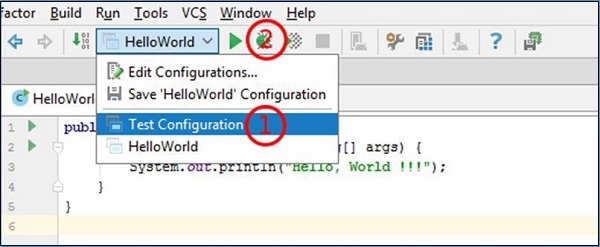Ide Intellij - Menjalankan Proyek
IntelliJ menyediakan banyak cara untuk membuat konfigurasi. Bab ini membahas opsi untuk membuat konfigurasi permanen sementara. Ini juga membahas metode untuk berbagi konfigurasi di antara pengguna lain.
Buat Konfigurasi Sementara
Konfigurasi sementara dibuat saat Anda menjalankan atau men-debug kelas Java atau kasus uji. Pertimbangkan langkah-langkah berikut untuk memahami cara kerjanya -
- Buat kelas Java.
- Klik kanan padanya dan pilih opsi Jalankan.
- Setelah Jalankan pertama, konfigurasi sementara ditambahkan ke menu jalankan.
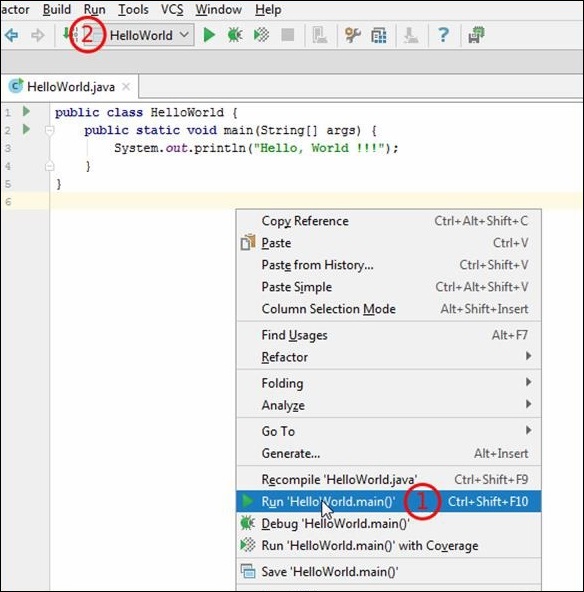
Buat Konfigurasi Permanen
Konfigurasi sementara dapat diubah menjadi konfigurasi permanen dengan menyimpannya dengan IntelliJ. Untuk menyimpan konfigurasi, klikSave Configuration opsi dari menu Run -
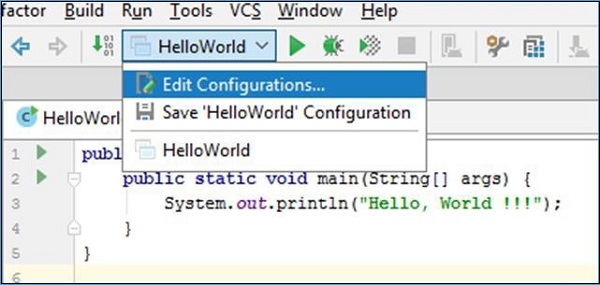
Anda juga dapat mengubah konfigurasi yang ada dengan mengeditnya.
Buat Konfigurasi Baru
Di bagian ini, kita akan memahami cara membuat konfigurasi baru. Ikuti langkah-langkah ini untuk membuat konfigurasi baru -
Arahkan ke Run → Edit Configuration.
Klik pada tombol Plus untuk menambahkan konfigurasi baru.
Pilih Aplikasi dari daftar tarik-turun.
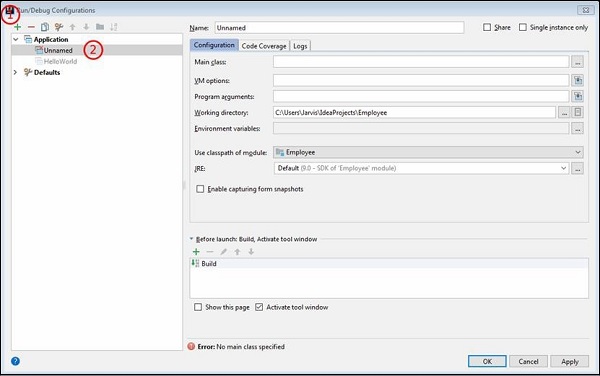
Ini akan membuat konfigurasi tanpa nama.
Konfigurasikan sesuai dengan kebutuhan Anda dan klik tombol OK.
Konfigurasi yang disimpan ini akan dapat diakses dari menu Run bersama dengan konfigurasi lainnya.
Berbagi Konfigurasi
Ikuti langkah-langkah ini untuk berbagi konfigurasi dengan orang lain -
Arahkan ke Run → Edit Konfigurasi.
Pilih konfigurasi dari panel kiri dan klik pada kotak centang Bagikan.
Ini akan menyimpan konfigurasi pada disk.
Jika format berbasis direktori digunakan, itu akan menyimpan konfigurasi dalam file terpisah di bawah runConfigurationmap. Jika tidak, itu akan menyimpan konfigurasi di.ipr mengajukan.
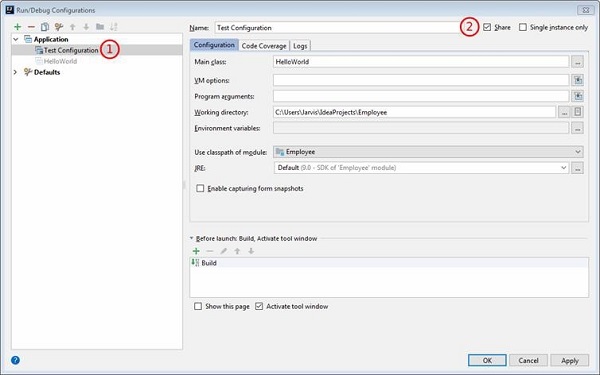
Jalankan Konfigurasi
Untuk menjalankan proyek dengan konfigurasi khusus -
Pilih konfigurasi dari menu Run.
Jalankan proyek seperti yang ditunjukkan pada tangkapan layar berikut -